iPhoneを操作していると、動作が重くなったりスクロールが固まったりと不具合が生じることがあります。このような症状に有効なのが「キャッシュのクリア」。この記事ではアプリケーションごとのキャッシュ消去方法と、iPhoneの動作を軽くする方法を解説しています。
目次
そもそもiphoneのキャッシュとは?
キャッシュ(cache)とはブラウザやアプリ上に一時的に保存されたデーターのこと。一度アクセスしたページの画像やJavascriptなどサイトを表示するのに必要な情報で、自動的に保存されています。
次回同じサイトにアクセスした時はサーバーからページを読み取るのではなく、このキャッシュから情報を読み取るので表示速度がは速くなります。キャッシュは同じアクションを高速に行う役割を果たしているのです。
iPhone内でキャッシュが保存されるのは主にsafariやchromeなどのブラウザや、TwitterやLINEなどのSNSツールです。GoogleMapなどの地図アプリでも保存され、ブラウザキャッシュはiPhone内に、サーバーキャッシュはサーバーに蓄積されています。
キャッシュはたまりすぎるとどうなる?
処理の高速化に活躍するキャッシュはブラウザやアプリケーションを使用する度にたまるので放置していると膨大な量になっていきます。キャッシュとして保存できる量はあらかじめ決まっていて、その量を超えてたまることはありませんがたまったキャッシュがストレージを圧迫しiPhone全体の処理速度を遅くする原因になってしまうのです。
意外に知られていないのがキャッシュの保存期間は、ブラウザやアプリ側で設定されるているので情報の種類によって異なるということ。基本古い情報から自動的に削除されますが、「更新頻度の少ないタイトルや会社ロゴなどデフォルトな情報は長く、ニュースに使用される写真や情報などは更新頻度が高いので短く」など内容によって設定を変えている場合もあります。
短くも長くも一定の期間が過ぎればキャッシュは削除されますが、動作が遅くなったと感じた時はこのキャッシュのたまりすぎが原因になっているかもしれません。自動削除期間を待たずにクリアすることでストレージの空き容量が増えiPhoneの動きが良くなるというメリットがあります。
また、原因が分からないアプリケーションの不具合も、キャッシュのクリアで改善されることが多いので「何をやっても動作が元に戻らない」という場合に試す価値ありな操作です。
iphoneのキャッシュを削除しよう!
キャッシュは使用するブラウザはアプリケーションごとに設定されているので削除=キャッシュのクリア をするにはそれぞれのツールにアクセスして行います。
safariのキャッシュをクリアする
Web閲覧で最も頻繁に使用されるsafariには日々膨大なキャッシュがたまっています。
この操作をすると履歴も消去されるので、後で見ようと思っていて閉じてしまったページがあればブックマークなどで保存しておきましょう。
■設定→safari→履歴とWebサイトデーターを消去
Chromeキャッシュをクリアする

Web閲覧でChromeを使用している人も多いでしょう。
Chromeの場合は設定からではなくChromeにアクセスをして削除します。
■chromeを開く→右下「…」→[履歴→Cookie、サイトデータ] と [キャッシュされた画像とファイル] のチェックボックスがオンになっていることを確認→閲覧履歴データーを削除
※「Cookie、サイトデータ」を消去すると、ログインしているサイトやアプリからログアウトされます。
LINEのキャッシュをクリアする

LINEでデーターが一時的に保存されていることは、機内モードにした時にトーク内の画像が表示されることでも分かります。キャッシュの消去で写真やメッセージのやり取りが消えることはありませんが、一度も開くことなく保存期間が経過した画像や動画などのデーターは失われてしまうので消去作業前に確認しておきましょう。
■LINEを開く→右上歯車タップ→設定→トーク
■トーク→データの削除→キャッシュデータ
※「トーク履歴」にチェックを入れると全てのやり取りが消えてしまいます。
Twitterのキャッシュをクリアする
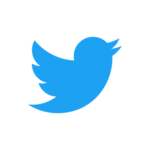
SNSツールはキャッシュがたまりやすく使用ストレージも大容量になりがちなので使用頻度が高い人はストレージをチェックしておきましょう。
Twitterのキャッシュはアカウント情報から削除します。
■Twitterを開く→右上歯車タップ→設定
Twitterには「メディアストレージ」と「ウェブサイトストレージ」がありそれぞれ削除します。
●メディアストレージ:画像、GIF画像
●ウェブサイトストレージ:ウェブサイトページ、Cookie、保存済ログイン情報
Facebookのキャッシュをクリアする
Facebookは写真や広告などかなりのキャッシュがたまるので、ヘビーユーザーは定期的にキャッシュのクリアをおススメします。
■Facebookを開く→右下「三」タップ→設定とプライバシー→ブラウザー→閲覧データーをクリア
Facebookは設定や管理画面の項目がとにかく多いので見つけにくいかもしれません。
Google Mapのキャッシュをクリアする
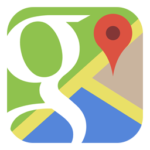
マップのキャッシュは意図的に地図を表示させた時以外にも、お店検索や乗り換えアプリからいつの間にかGoogleMapにアクセスされていることもあるので、知らず知らずのうちに結構たまっています。
■GoogleMapを開く→右上アイコンタップ→設定→概要、利用規約、プライバシー→アプリのデータを消去
上記に紹介したアプリケーション以外でも、「キャッシュ消去」「ブラウザ履歴クリア」などのボタンがあれば消去することでiPhone内のストレージ容量が増やすことができます。
iphoneのキャッシュを削除するときの注意点は?
iPhoneでキャッシュをクリアするのは操作自体はとても簡単にできますが、安易に行うと思いもしない状況に陥ったりするので注意点が必要です。
ログイン情報が消える
キャッシュは閲覧したページを表示するための情報を記憶するので、キャッシュクリアだけではログインした情報は消えませんが、アプリケーションによっては「キャッシュとcookieを同時に消す」こともあります。
キャッシュクリアで最も起こりやすい状況が「パスワード忘れ」。safariやChromeなどのブラウザ履歴を消去する時は、ネット上でログインしているショッピングサイトや学習サイトなどのIDとパスワードがクリアになる可能性があることを頭に入れておきましょう。
良く使うサイトは、自動的にログインされているるので、再度IDとパスワードを入力することはなかなかありません。そのため突然ログイン情報を求められても全く覚えていないということが起こりがちです。登録している個人情報が古かったりすると(特に携帯電話番号は注意です)”パスワードを忘れたかたはこちら”からも復活できない場合があります。
Googleアカウントからログアウトされる場合もあるのでIDとパスワードを確認しておきましょう。
キャッシュクリアを試す場合は、ログイン情報を確認し登録情報が最新になっているかも念のため確認しておいた方が安心です。
サイトのアクセスが遅くなる
キャッシュをクリアすると次にアクセスした時に1からページ情報を読み取るので、キャッシュがたまっていた時よりも表示に少し時間がかかります。これは初めのうちだけなので、再度キャッシュがたまっていけば元通りになります。
パケット量は増える
キャッシュはサーバーにアクセスせず 保存されている情報を元にページを表示できる メリットがあります。クリアすると新たに情報を取りに行くため読み込みの量が増え、その分データー通信量が増えます。定額通信にしている人は特に気にする必要はありませんが、データー通信量で契約している人は気を付けましょう。




